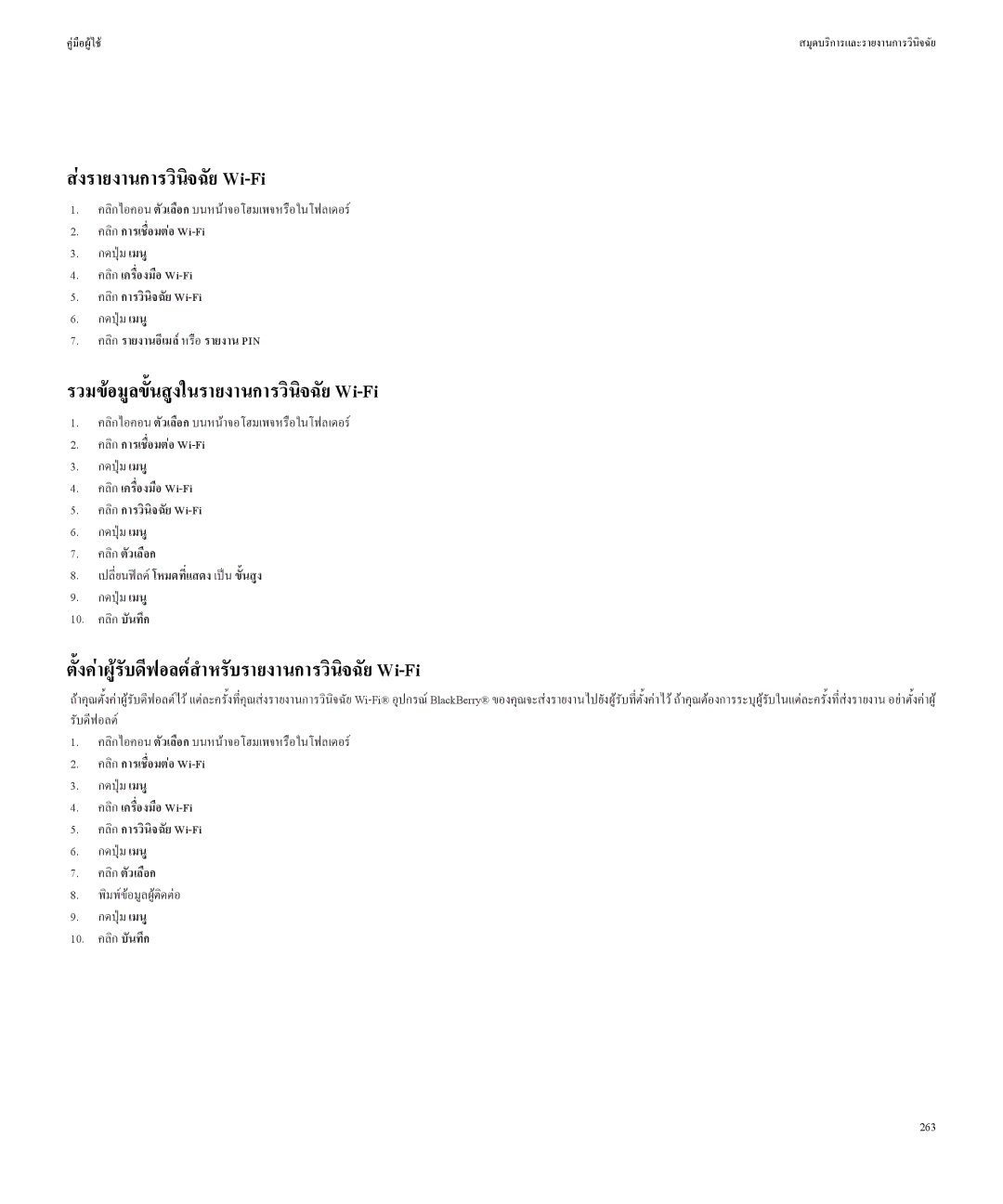คูมือผูใช | สมุดบริการและรายงานการวินิจฉัย |
สงรายงานการวินิจฉัยWi-Fi
1.คลิกไอคอนตัวเลือกบนหนาจอโฮมเพจหรือในโฟลเดอร
2.คลิกการเชื่อมตอ
3.กดปุมเมนู
4.คลิกเครื่องมือ Wi-Fi
5.คลิกการวินิจฉัยWi-Fi
6.กดปุมเมนู
7.คลิกรายงานอีเมลหรือรายงาน PIN
รวมขอมูลขั้นสูงในรายงานการวินิจฉัยWi-Fi
1.คลิกไอคอนตัวเลือกบนหนาจอโฮมเพจหรือในโฟลเดอร
2.คลิกการเชื่อมตอ
3.กดปุมเมนู
4.คลิกเครื่องมือ
5.
6.กดปุมเมนู
7.คลิกตัวเลือก
8.เปลี่ยนฟลดโหมดที่แสดงเปนขั้นสูง
9.กดปุมเมนู
10.คลิกบันทึก
ตั้งคาผูรับดีฟอลตสำหรับรายงานการวินิจฉัยWi-Fi
ถาคุณตั้งคาผูรับดีฟอลตไว แตละครั้งที่คุณสงรายงานการวินิจฉัย
1.คลิกไอคอนตัวเลือกบนหนาจอโฮมเพจหรือในโฟลเดอร
2.คลิกการเชื่อมตอ
3.กดปุมเมนู
4.คลิกเครื่องมือ
5.
6.กดปุมเมนู
7.คลิกตัวเลือก
8.พิมพขอมูลผูติดตอ
9.กดปุมเมนู
10.คลิกบันทึก
263